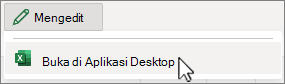Perintah Isian
-
Pada tab Beranda , pilih
-
Bawah, Kanan, Atas, Kiri, mengisi sel yang dipilih ke arah yang dipilih.
-
Seri memungkinkan Anda mengatur arah, tipe, unit tanggal, nilai langkah dan berhenti isian.
-
Rata kanan kiri menyesuaikan lebar blok teks ke kolom yang dipilih.
-
-
Pilih pengaturan untuk digunakan dan pilih OK.
Untuk informasi selengkapnya, lihat Mengisi data secara otomatis dalam sel lembar kerja.
Tips: Gunakan pintasan Ctrl+D untuk turun, dan Ctrl+R untuk kanan.
Perintah Isian
-
Pada tab Beranda , pilih
-
Bawah, Kanan, Atas, Kiri, mengisi sel yang dipilih ke arah yang dipilih.
-
Seri memungkinkan Anda mengatur arah, tipe, unit tanggal, nilai langkah dan berhenti isian.
-
Rata kanan kiri menyesuaikan lebar blok teks ke kolom yang dipilih.
-
-
Pilih pengaturan untuk digunakan dan pilih OK.
Untuk informasi selengkapnya, lihat Mengisi data secara otomatis dalam sel lembar kerja.
Tips: Gunakan pintasan ⌘+D untuk turun, dan ⌘+R di sebelah kanan.
Perintah Isian saat ini tidak didukung di Excel untuk web. Namun, Anda dapat menggunakan Isian di aplikasi desktop Excel.
-
Untuk membuka aplikasi desktop, di bagian atas pita, pilih Pengeditan > Buka di Aplikasi Desktop.
Tidak memiliki aplikasi desktop Excel? Coba atau beli Microsoft 365.
Tips: Untuk mengisi rumus, rangkaian, atau menggunakan Isian Cepat, coba Isian Otomatis. Untuk informasi selengkapnya, lihat Mengisi Otomatis sel.